
时间:2021-08-06 15:09:00 来源:www.win10xitong.com 作者:win10
我们在以前的教程中,也说过win10系统显示模糊如何处理的问题,遇到win10系统显示模糊如何处理这种情况的网友其实不在少数,很多网友都遇到了,如果你现在找不到专业的人员来解决win10系统显示模糊如何处理这个问题,可以一步步的采取下面这个流程:1.在桌面任意空白处鼠标右键,选择“显示设置”,进入下一步。2.在设置界面的右侧移动到底部,点击高级显示设置就这个难题很容易的解决啦。然后我们就好好的学习以下win10系统显示模糊如何处理的完全操作要领。
解决方案教程如下:
1.右键单击桌面上的任意空白处,选择“显示设置”进入下一步。
2.移动到设置界面右侧底部,点击高级显示设置。
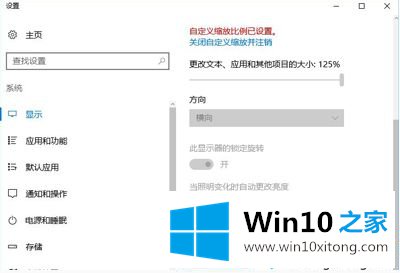
3.将分辨率调整为1920*1080,然后单击下面的[调整文本和其他项目大小的高级选项]。
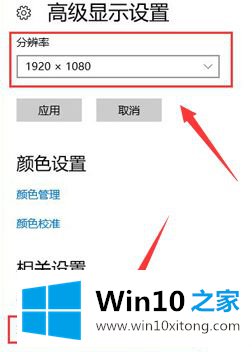
4.选择“设置自定义缩放级别”,并在缩放级别框中输入125至125%的比例。
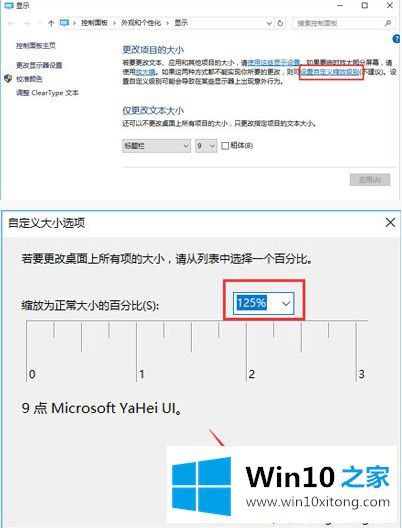
5.修改缩放比例后,在“仅更改文本大小”中将所有项目的文本大小从9更改为10,然后单击[应用]!
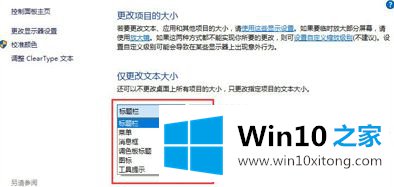
win10系统模糊显示解决教程在此供大家分享。如果遇到同样的情况,可以按照上述方法处理。
以上的内容就是描述的win10系统显示模糊如何处理的完全操作要领,如果你还有其他的问题需要小编帮助,可以告诉小编。你对本站的支持,我们非常感谢。